Kaip įjungti fono paveikslėlių skaidrių demonstraciją sistemoje „Windows 10“.
Įvairios / / November 28, 2021
Įgalinti fono paveikslėlių skaidrių demonstraciją sistemoje „Windows 10“: Mums patinka turėti įdomų ir patrauklų darbalaukio foną. Tačiau kai kurie vartotojai nepasirenka darbalaukio fono skaidrių demonstracija parinktis, nes ji greičiau eikvoja akumuliatorių ir kartais sulėtina kompiuterio darbą. „Windows“ operacinė sistema suteikia galimybę įjungti ir išjungti darbalaukio fono skaidrių demonstravimo parinktį. Visiškai jūsų sprendimas, ar norite pasirinkti šią funkciją, ar ne. Nepaisant to, naudojant darbalaukio fono skaidrių demonstraciją, jūsų darbalaukis atrodo gražiai. Pradėkime nuo metodų ir instrukcijų, kaip įjungti ir išjungti šią funkciją. Turėtumėte visišką valdymą, kad kada tik norite, galėtumėte tai įjungti arba išjungti.

Turinys
- Kaip įjungti fono paveikslėlių skaidrių demonstraciją sistemoje „Windows 10“.
- 1 būdas: išjunkite arba įjunkite ekrano fono skaidrių demonstraciją naudodami maitinimo parinktis
- 2 būdas: „Windows 10“ nustatymuose išjunkite arba įgalinkite fono paveikslėlių skaidrių demonstraciją
Kaip įjungti fono paveikslėlių skaidrių demonstraciją sistemoje „Windows 10“.
Būtinai sukurti atkūrimo tašką tik tuo atveju, jei kas nors negerai.
1 būdas: išjunkite arba įjunkite ekrano fono skaidrių demonstraciją naudodami maitinimo parinktis
1. Eikite į kontrolės skydelis. „Windows“ paieškos laukelyje galite įvesti valdymo skydelį ir atidaryti valdymo skydelį.

2.Valdymo skydelyje pasirinkite Maitinimo parinktys.
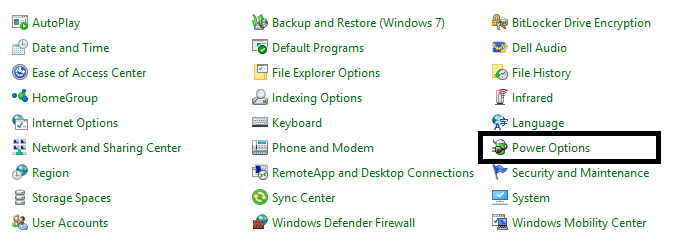
3. Spustelėkite „Pakeiskite plano nustatymus“ parinktį šalia dabartinio aktyviosios galios plano.

4. Dabar reikia bakstelėti „Pakeiskite išplėstinius maitinimo nustatymus“ nuorodą, kuri atvers naują langą, kuriame galėsite gauti maitinimo parinktis.

5. Spustelėkite pliuso piktograma (+) šalia Darbalaukio fono nustatymai norėdami išplėsti, tada pasirinkite Skaidrių demonstravimas.
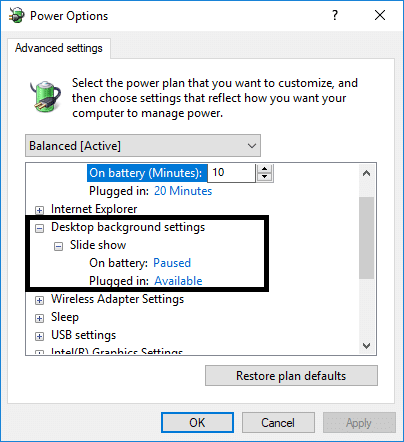
6. Dabar spustelėkite pliuso piktograma (+) šalia skaidrių demonstravimo parinkties, kad išskleistumėte, tada pasirinkite „Pristabdytas arba pasiekiamas“ darbalaukio fono skaidrių demonstravimo parinktis naudojant akumuliatorių ir prijungtas nustatymas.
7. Čia turite atlikti pakeitimus pagal savo pageidavimus. Jei norite išlaikyti darbalaukio fono skaidrių demonstravimo funkciją, turėtumėte ją padaryti prieinamą, o ne pristabdyti. Kita vertus, jei norite jį išjungti, pristabdykite. Jei norite įjungti akumuliatoriaus arba prijungto maitinimo nustatymus, galite tinkinti nustatymus pagal savo poreikius.
- Akumuliatoriuje – pristabdyta, kad būtų išjungta skaidrių demonstracija
- Akumuliatoriuje – galima įjungti skaidrių demonstraciją
- Prijungtas – pristabdytas norint išjungti skaidrių demonstraciją
- Prijungtas – galima įjungti skaidrių demonstraciją
8. Spustelėkite Gerai, kad pritaikytumėte nustatymų pakeitimus.
Atsijunkite ir vėl prisijunkite, kad patikrintumėte pakeitimų nustatymus. Jūsų darbalaukio foninės skaidrių demonstracijos bus suaktyvintos iš naujo paleidus sistemą.
2 būdas: „Windows 10“ nustatymuose išjunkite arba įgalinkite fono paveikslėlių skaidrių demonstraciją
Turite kitą būdą, kaip iš karto atlikti šią užduotį su keliomis kitomis funkcijomis. Tai reiškia, kad galite tinkinti laiko ir rodymo funkcijas, įjungdami ir išjungdami skaidrių demonstravimo funkciją naudodami šį metodą.
1. Eikite į „Windows 10“ nustatymus. Naudokite sparčiuosius klavišus „Windows“ klavišas + I ir pasirinkti personalizacijan parinktį iš nustatymų.
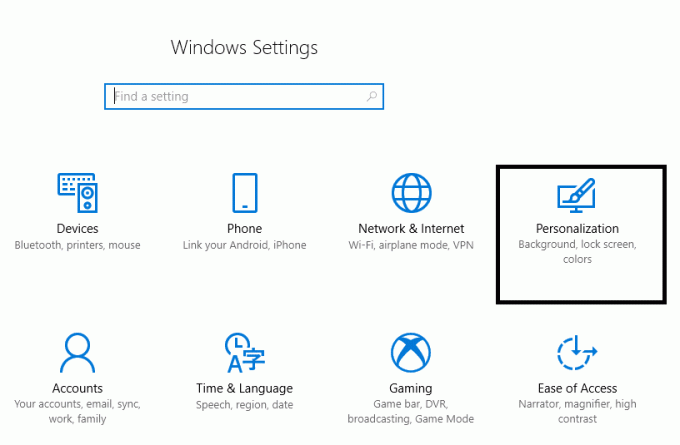
2.Čia pamatysite Fono nustatymai parinktys dešiniajame šoniniame skydelyje. Čia reikia pasirinkti Skaidrių demonstravimas parinktis iš išskleidžiamojo meniu Fonas.

3.Spustelėkite Naršymo parinktis į pasirinkti paveikslėlius kuriuos norite rodyti darbalaukio fone.

4. Pasirinkite vaizdus iš aplanko.
5. Jūs galite pasirinkite skaidrių demonstravimo funkcijų dažnį kuris nustatys, kokiu greičiu bus keičiami skirtingi vaizdai.
Be to, galite daugiau tinkinti savo įrenginio skaidrių demonstravimo funkciją. Galite pasirinkti maišymo parinktį ir pasirinkti skaidrių demonstravimo aktyvavimą naudojant akumuliatorių. Be to, galite pasirinkti ekrano pritaikymo parinktį, kurioje galėsite pasirinkti iš kelių skyrių. Galite pasirinkti tinkintus ir suasmenintus vaizdus, kad jūsų darbalaukyje būtų daugiau asmeninių parinkčių. Padarykite savo darbalaukį labiau suasmenintą ir interaktyvesnį.
Aukščiau paminėti du metodai padės tinkinti fono skaidrių demonstravimo nustatymus. Atrodo labai paprasta, bet pirmiausia turite nustatyti savo pageidavimus. Jis neabejotinai išsiurbia akumuliatorių, todėl, kai baigiasi įkrovimo taškas, turite taupyti akumuliatorių išjungdami šią funkciją. Čia sužinosite, kaip bet kada įjungti ir išjungti šią funkciją. Turite nustatyti, kada jį reikia įjungti ir kaip išjungti, kai reikia taupyti akumuliatorių svarbiems dalykams. „Windows“ operacinėje sistemoje yra visos funkcijos, kad jūsų vartotojo patirtis būtų interaktyvesnė. Tačiau norėdami atnaujinti „Windows“ operacinės sistemos funkcijas, turite nuolat naudotis naujausiomis funkcijomis ir gudrybėmis.
Rekomenduojamas:
- Pataisykite, kad kompiuteris neįsijungs į miego režimą „Windows 10“.
- Kaip perkelti failus iš Android į kompiuterį
- 7 būdai, kaip greitai išjungti „Windows“ ekraną
- 10 būdų, kaip atlaisvinti vietos standžiajame diske sistemoje „Windows 10“.
Tikiuosi, kad šis straipsnis buvo naudingas ir dabar galite lengvai Įgalinkite fono paveikslėlių skaidrių demonstraciją sistemoje „Windows 10“., bet jei vis dar turite klausimų apie šią mokymo programą, nedvejodami užduokite juos komentarų skiltyje.



